Webex 全面指南:功能、使用技巧与最佳实践
想知道 Webex 到底能做什么?它不仅仅是一款视频会议工具。本文将深入探讨 Webex 的各种功能,从会议、消息传递到协作白板,以及如何利用 Webex 提升团队沟通效率。我们还会分享一些使用技巧和最佳实践,帮助你充分利用 Webex 的强大功能。无论你是初学者还是经验丰富的用户,都能从本文中找到有价值的信息。
Webex 简介:核心功能与特点

Webex 是一套全面的协作工具,由思科(Cisco)公司开发,旨在帮助团队成员无论身在何处都能高效地沟通和协作。它不仅仅是一个视频会议平台,还包括即时消息、团队协作空间、白板功能等。Webex 适用于各种规模的企业,从小型初创公司到大型跨国公司,都能通过 Webex 提高工作效率。
Webex Meetings:高质量的视频会议体验
Webex Meetings 是 Webex 的核心组件,提供高质量的视频和音频会议体验。它支持各种会议模式,包括:
- 标准会议:适用于日常的团队会议和项目讨论。
- 大型活动:支持数百甚至数千人同时参加,适用于网络研讨会和大型发布会。
- 个人会议室:一个永久的虚拟会议室,你可以随时邀请他人加入。
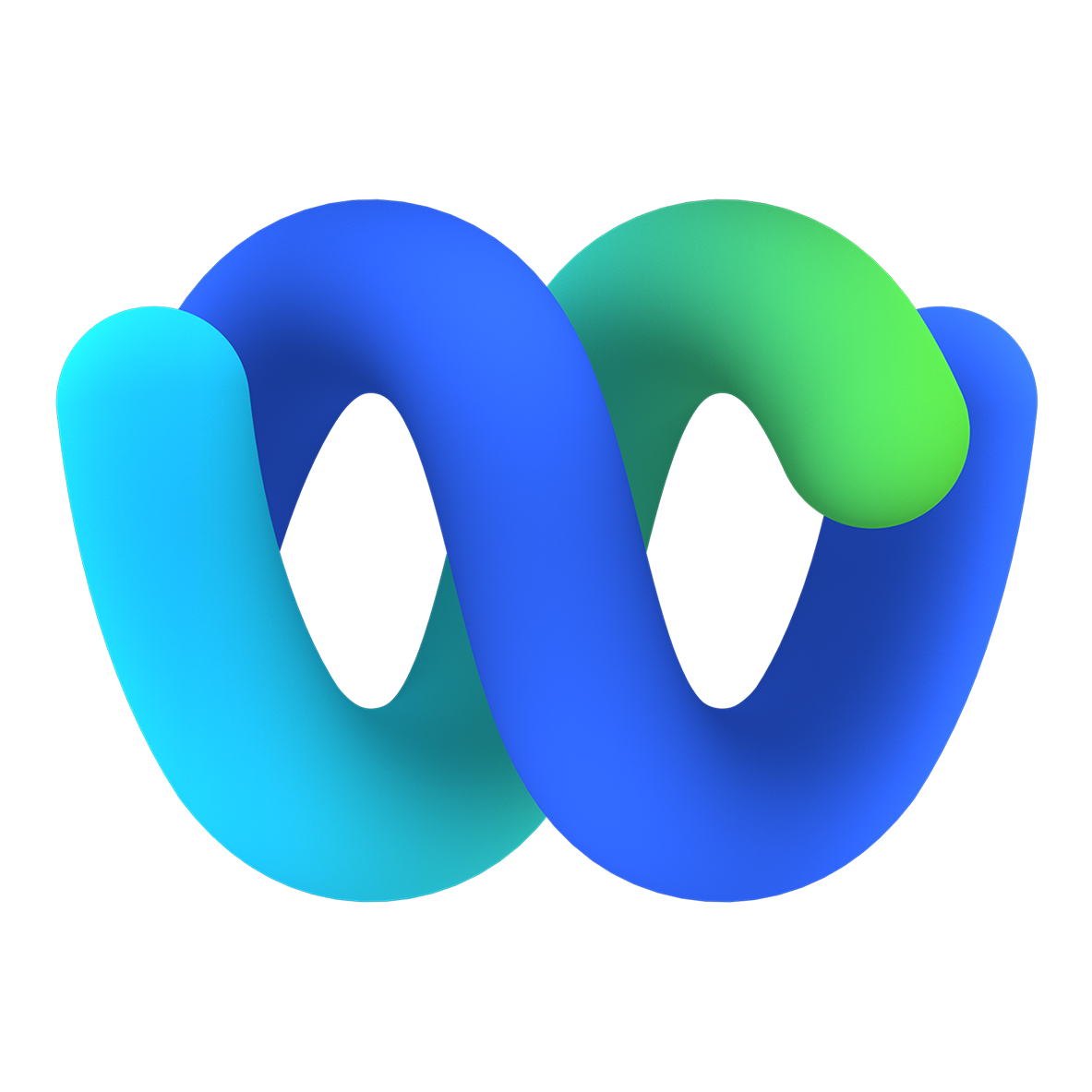
Webex Meetings 的主要功能包括:
- 高清视频和音频:提供清晰的视频和音频质量,确保会议沟通流畅。
- 屏幕共享:方便演示文稿和文档的共享。
- 录制会议:可以录制会议内容,方便后续回顾和分享。
- 背景虚化和自定义背景:保护隐私,提供更专业的会议形象。
- 举手和问答功能:方便参会者参与互动。
Webex Messaging:即时消息与团队协作
Webex Messaging 提供即时消息和团队协作空间,方便团队成员进行实时沟通和协作。它支持以下功能:
- 一对一聊天:与单个成员进行私密交流。
- 群组聊天:创建团队协作空间,方便团队成员共享信息和讨论问题。
- 文件共享:方便共享文档、图片和视频。
- 表情符号和GIF:增加沟通的趣味性。
- 搜索功能:方便查找历史消息和文件。
Webex Whiteboard:协作白板,激发创意
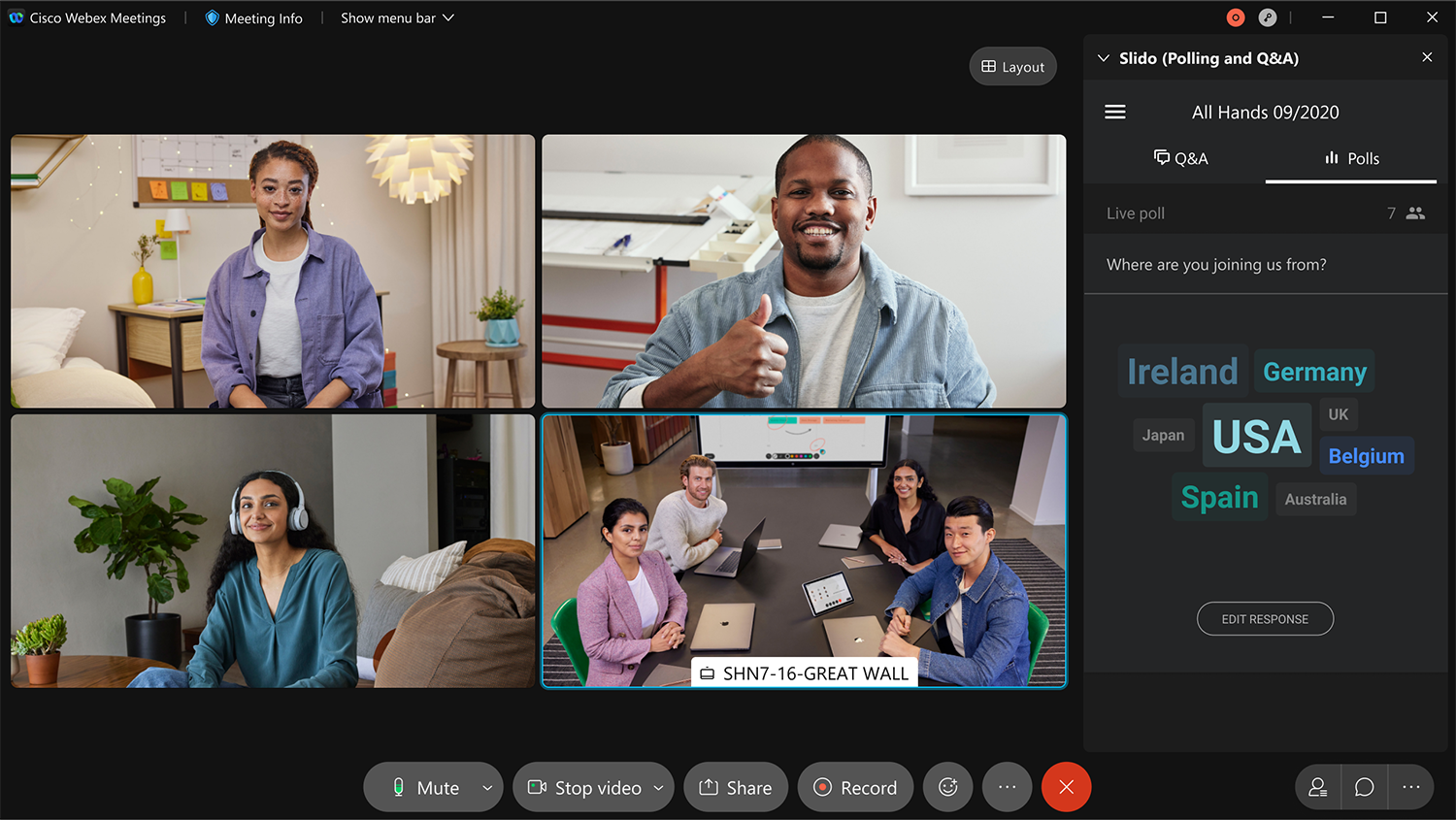
Webex Whiteboard 是一块虚拟白板,允许多个用户实时协作,共同绘制草图、编写想法和进行头脑风暴。它支持以下功能:
- 多种绘图工具:提供各种笔、形状和颜色,方便用户绘制草图。
- 文本输入:方便用户添加文字说明。
- 插入图片:可以插入图片作为参考。
- 多人实时协作:允许多个用户同时编辑白板。
- 保存和导出:可以将白板内容保存为图片或PDF格式。
如何使用 Webex:分步指南
以下是使用 Webex 的基本步骤:
- 注册 Webex 账号:访问 Webex 官网,选择适合你的套餐并注册账号。
- 下载 Webex 应用:下载并安装 Webex 桌面应用或移动应用。
- 登录 Webex:使用你的账号和密码登录 Webex。
- 开始或加入会议:你可以创建新的会议或加入已有的会议。
- 使用 Webex Messaging:你可以开始新的聊天或加入已有的团队空间。
- 使用 Webex Whiteboard:你可以创建新的白板并邀请他人协作。
Webex 使用技巧与最佳实践
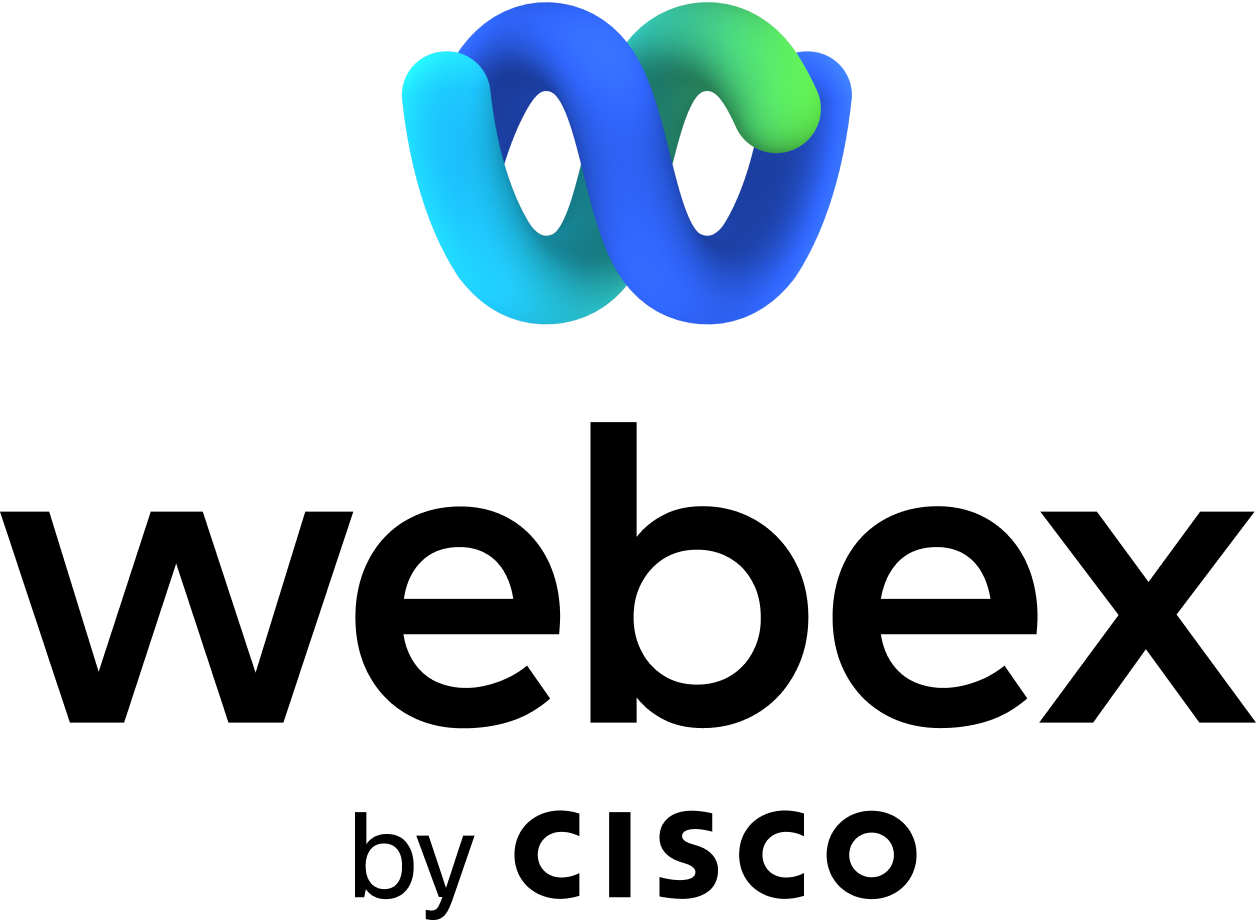
以下是一些 Webex 使用技巧和最佳实践,可以帮助你充分利用 Webex 的强大功能:
- 提前测试你的设备:在会议开始前,确保你的摄像头、麦克风和扬声器工作正常。
- 使用耳机:使用耳机可以减少噪音干扰,提高语音质量。
- 保持安静的环境:在会议期间,尽量保持安静的环境,避免噪音干扰。
- 积极参与互动:在会议中积极参与讨论,分享你的想法。
- 使用屏幕共享功能:当你需要演示文稿或文档时,可以使用屏幕共享功能。
- 录制会议:录制会议可以方便后续回顾和分享。
- 利用 Webex Whiteboard 进行协作:利用 Webex Whiteboard 进行头脑风暴和创意讨论。
Webex 定价:不同套餐的比较
Webex 提供多种套餐,以满足不同用户的需求。以下是一些常见的 Webex 套餐及其特点:
| 套餐名称 | 主要功能 | 适用人群 | 价格 |
|---|---|---|---|
| Webex Meetings Free | 最多100人参加,40分钟时长限制 | 个人用户和小团队 | 免费 |
| Webex Meetings Basic | 最多150人参加,无时长限制,基本功能 | 中小型团队 | 付费 |
| Webex Meetings Business | 最多200人参加,高级功能,客户支持 | 企业用户 | 付费 |
| Webex Enterprise | 定制化解决方案,高级安全功能 | 大型企业 | 定制化定价 |
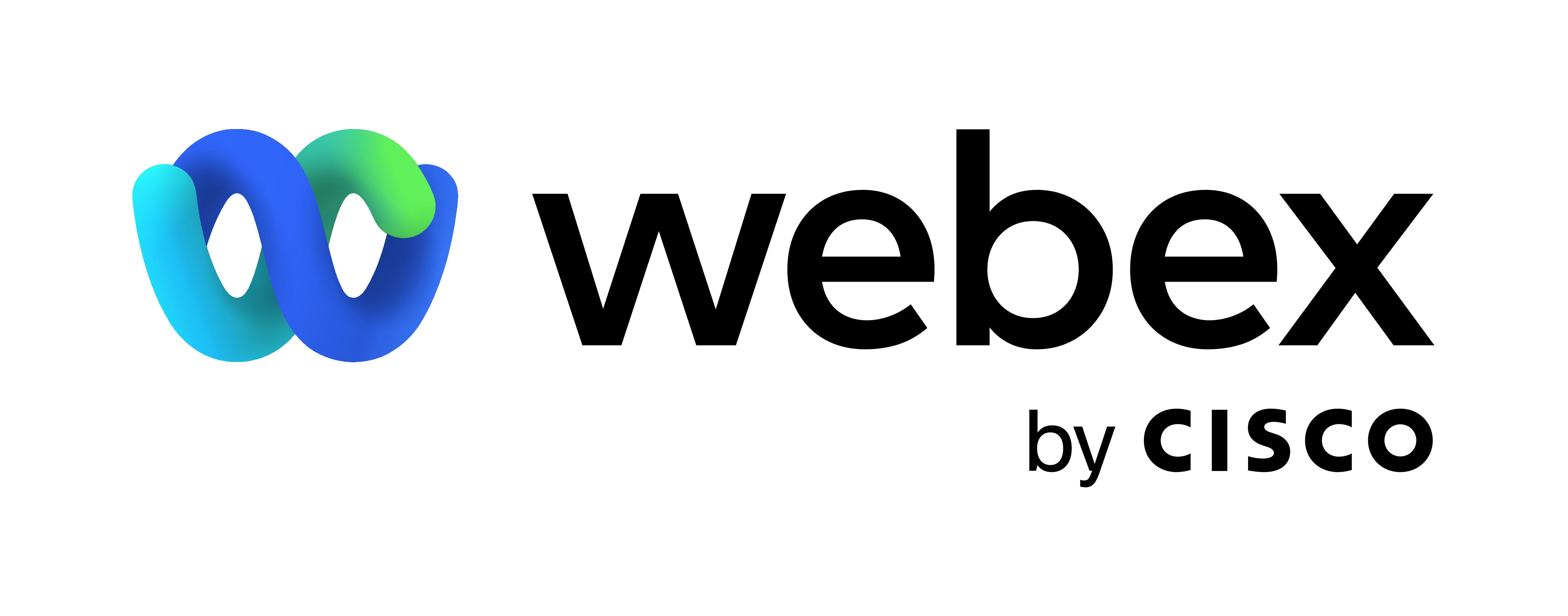
具体定价信息请参考 Webex 官网。
Webex 与其他视频会议工具的比较
市场上有很多视频会议工具,例如 Zoom、Microsoft Teams 等。以下是 Webex 与其他一些常见工具的比较:
| 工具名称 | 优点 | 缺点 |
|---|---|---|
| Webex | 安全可靠,功能全面,企业级解决方案 | 价格相对较高 |
| Zoom | 易于使用,界面友好,免费版本功能丰富 | 安全性方面存在一些问题 |
| Microsoft Teams | 与 Microsoft Office 集成,方便协作 | 功能相对复杂 |
选择哪个工具取决于你的具体需求和预算。
Webex 的未来发展趋势
随着远程办公和混合办公模式的普及,Webex 作为一款全面的协作工具,将继续发挥重要作用。未来的发展趋势可能包括:
- 人工智能集成:利用人工智能技术提高会议效率,例如自动生成会议记录和摘要。
- 虚拟现实和增强现实:提供更沉浸式的会议体验。
- 更强大的安全功能:保护用户隐私和数据安全。
总之,Webex 是一款功能强大且不断发展的协作工具,值得你深入了解和使用。
Webex 常见问题解答
Webex 如何发起一个会议?
您可以通过 Webex 应用程序或网站发起会议。只需点击“开始会议”按钮,然后分享会议链接或邀请码给参会者即可。
Webex 可以免费使用吗?
Webex 提供免费版本,但功能有限制。您可以注册 Webex Meetings Free 免费试用。
Webex 如何进行屏幕分享?
在会议中,点击“分享”按钮,然后选择要分享的屏幕或应用程序窗口即可。
希望本文能够帮助你更好地了解和使用 Webex。无论你是个人用户还是企业用户,都能通过 Webex 提高工作效率和沟通效率。
